1:centos系统下解决无法挂载NTFS分区的办法:
通过使用 ntfs-3g 来解决。
打开ntfs-3g的下载点http://www.tuxera.com/community/ntfs-3g-download/ ,将最新稳定(当前最新版本为ntfs-3g-2010.8.8.tgz)下载到CentOS,执行以下命令安装:
编译安装 ntfs-3g:
# ./configure
# make
# make install (或 sudo make install)
这个我试过,可以挂NTFS格式的
# mount –t ntfs-3g /dev/sdb1 /tmp
如果你是在linux下添加分区为ntfs格式,要先用下面这个工具格式为ntfs,在能用上面的命令挂载。
http://sourceforge.net/project/downloading.php?group_id=13956&filename=ntfsprogs-2.0.0.tar.gz
安装方式:
也是./configure
make
make install
2:centos系统下挂载硬盘中iso镜像文件的方法:
mount -t iso9660 -o loop /mnt/CentOS-5.5-i386-bin-DVD.iso /mnt/iso #iso目录是我建的
3:处理could not find kernel image:linux的办法,原来是由于DHCP3.0有个BUG造成的。需要按照本目录下的《Linux认证pxe远程安装linux系统》里边提到的方式去处理dhcpd.Conf这个配置文件。被这个问题困惑了很久。终于在这篇文章中找打解答。
修改/etc/dhcpd.conf这个配置文件时候注意:
next-server 192.168.1.103;这句一开始我并没有加上,当要安装系统的机器启动以后,在查找pxelinux.cfg目录下的配置文件的时候,就死活找不到了。经过很长时间的等待,出现一个boot:的提示符,告诉我:can‘t load kernel image:linux,一开始以为是/tftpboot/pxelinux.cfg/default的配置文件有误,检查后没问题。
这里强调一点,一定要在subnet netmask {}之前加上next-server XXX;用于指定tftp服务器的IP地址,这样客户端就不会卡在,could not find kernel image:linux 这个提示,直接使用defaul文件进行安装,不会再次寻找文件寻找很久的情况。
4:关于有时候用自己本发现DHCP死活连接不上,请优先考虑自己的杀毒软件中自带的防火墙或者自己系统带的防火墙的原因,我的笔记本只要把NOD32的个人防火墙给关闭就一切OK了。纠结在这个问题上也花费了很多时间才找到原因。
5:在添加酷六自动安装镜像的时候要修改两个文件一个是kerry.cfg和/tftpboot//pxelinux.cfg目录下的default文件,这个文件当然也是从酷六自动安装光盘中的isolinux.cfg文件拷贝而来的,不过里边要修改KS文件的位置因为酷六自己做的PXE安装系统不是采用的NFS方式,所以这个有待自己以后研究一下,我这里是采用的NFS方式所以在default文件和KS
文件了要做一下修改,主要是修改KS和安装系统的NFS路径。当然酷六这里的ks文件的是kerry.cfg这个文件。这里要记住一件事情,就是在修改label linux
kernel vmlinuz
append ks=nfs:192.168.1.3:/tftpboot/kerry.cfg initrd=initrd.img
label text
文件的时候必须使用NFS共享目录安装程序才能正常找到ks文件,这里是将ks文件放在了tftpboot这个根目录下,但是tftp服务已经在这里不能使用了,我先前尝试过这个路径:
kernel vmlinuz
append ks=/kerry.cfg initrd=initrd.img
label text
结果安装程序一直找不到ks文件的位置,把tftpboot这个目录加入到/etc/exports,这个nfs共享目录下,然后修改成最上边的那个路径就可以了。参考《通过pxe远程安装linux系统》这篇文章的做法。
6:在这整个制作这个系统之后意外学到了如何制作ks.cfg文件来事先linux的无人值守安装。
7:在制作centos 6.0系统的时候发现一个问题。就是把isolinux.cfg放到pxelinux.cfg目录下并更名为default文件之后,客户端无法正常安装,不会显示和光盘安装所以显示的界面,没法选择和操作,这里只有修改default文件,
乐视的自动安装光盘centos系统,只有采用这个方法,按照客户的要求需要安装什么版本的系统,需要事先修改default这个文件来实现了,因为没法正常显示选择菜单。
8:解决挂载/mnt/iso目录作为nfs共享目录安装系统后,却无法直接umount卸载的办法。这里要知道无法umount的真正原因就是我们的nfs服务还在开启着,我们的这个目录还是共享目录,这里的解决办法是:
1 service nfs stop 关闭nfs服务,释放所有共享目录
2 umount /mnt/iso 解挂目录。
9:在制作pxe安装freebsd的时候,其他都很简单,就按照本目录下的教程一步一步做就可以,这个教程是在freebsd系统下制作的所以咱们在centos系统下制作,因为都是linux有些东西的名称不同而已其他原理都是一样的,所以完全可以变通到centos系统下,而且很容易就成功了,这里主要强调两个地方:
1) 就是要将pxeboot从光盘中拷贝到tftpboot目录下作为和pxelinux.0一样起到引导作用
2) 修改dhcpd.conf文件修改成filename “/pxeboot”;并添加一项option root-path “/mnt/iso”;nfs共享目录。还有就是next-server这个一定要有。
3)
就是自己出错的地方:这个是必须输入才可以正常安装的。
经过上述配置,主机B可通过PXE方式加载loader和kernel。加载了loader后,需要选择 loader 启动选项的第6项,进入 loader prompt,输入如下命令:
set vfs.root.mountfrom="ufs:/dev/md0"
boot
10:用pxe安装ubuntu的时候主要依照以下步骤来:
1) 将光盘下/install/netboot/* 所有文件复制到/tftpboot目录下
2) Dhcpd.conf文件保持和安装centos和redhat的一致就OK
3) yum install httpd 安装apache,由于ubuntu只支持使用http来安装,是否支持NFS就不太清楚了,估计和版本有关系吧。这里只支持http方式。
4) 要将ubuntu的iso镜像或者是光盘挂载到apache的根目录,这里要记得一点,就是apache或者是httpd的根目录是/var/www/html/ 我们要把镜像文件挂载在html下或者html目录下的目录下才行,网上有的教程有错误的把/var/www/作为apache的根目录了。把镜像挂载到html下的话,安装就用这个地址http://192.168.1.3/ 就OK了,如果在html目录下新建ubuntu目录,并将镜像挂载到这个目录的话,那么以此类推,安装要用这个地址:http://192.168.1.3/ubuntu/ 就OK了。
5) 这里再关注一点就是当安装完毕apache后,service httpd restart 估计会提示说没有名称之类的,只能使用127.0.0.1这个地址。所以我们这里要修改httpd服务的配置文件才能正确使用服务。修改/etc/httpd/conf/httpd.conf 文件将其中的listen:80改成listen:192.168.1.3:80 还有下边的一个servername:xxx改成servername:192.168.1.3:80.这样在重启httpd服务就一切OK了。
11:总结发现ubuntu和freebsd做pxe安装很容易,还是因为自己有前边的铺垫和学习才那么顺手呢?
12:让pxe安装自动跳过网卡选择的方法:
[root@CDN-SD-QD1-CNC-128 ~]# more /tftpboot/pxelinux.cfg/default
display boot.txt
default 1
prompt 60
timeout 60
label 1
kernel vmlinuz
append initrd=initrd.img ip=dhcp ks=http://192.168.200.1/ks.cfg ksdevice=eth0
ks文件前边加ip=dhcp
后边ksdevice=eth0 加个这个就行了
13:由于dhcpd.cfg文件中划定的分派地址太少,而造成没有足够的IP分配给要安装系统的机器。由网络很大里边很多设备的网卡设置成dhcp获取IP所以造成IP被占用。从而去pxe安装的时候提示超时或者提示网络中没有dhcp服务器。这时候只要修改dhcpd.cfg配置文件,扩大IP可用段范围就可以解决。
14:由于redhat的ks没有centos的方便做,只有安装一边系统从/root目录下得到这个ks文件来使用和借鉴,借鉴的地方主要是处理key的问题上,由于centos不需要key所以从centos制作的ks文件会卡在这个地方。其他都可以正常使用。
详见E:/OS/PXE/KS/ks_ftp_redhat5.4x64.cfg
15:有时候这套pxe系统一直出问题,有时候ks文件没法加载还有提示各种各样的错误,而这套系统所有的参数都没有变动过,之前都有过正常安装的经历,这个时候考虑一下自己物理机的问题,尝试重启一下再试试,安装过程中报ks文件出错,请及时更换一个可用ks文件。
16:rehat5.x的ks文件可以与centos5.x的通用,主要区别就是在key的问题,rehat需要序列号key,所以要在ks中有所体现。
17:使用这个Notepad2编辑工具来修改ks文件!
18:基于linux下搭建NFS+TFTP+DHCP来安装linux系统方法类比自己研究出用TFTP32+守望FTP 借用linux支持ftp方式安装的先决条件才能实现pxe安装。这里要注意的是ks文件中和default文件中选择的安装方式选用ftp作为安装方式,相应的书写格式和NFS不一样的。
19:如果有连接不上FTP的现象,读取不了文件,是由于防火墙所致,可以关掉自己虚拟机电脑的防火墙,或者打开21号端口,这样就可以连接上FTP,引导成功。
20:守望FTP软件软件没有FileZilla_Server这个ftp软件强大,ftp服务器质量也是FileZilla_Server更好。
守望FTP软件是如下结果。无法顺利安装,但是只要改用FileZilla_Server之后就完全正常可以安装和linux使用nfs安装一样。不存在ftp比nfs效率差的问题,这里主要是ftp软件的好坏专不专业造成的安装失败与否的结果。
转载于:https://blog.51cto.com/zhuyong1985/1094632







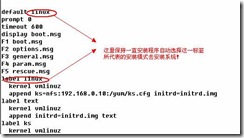
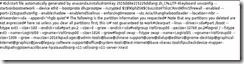















 118
118











 被折叠的 条评论
为什么被折叠?
被折叠的 条评论
为什么被折叠?








